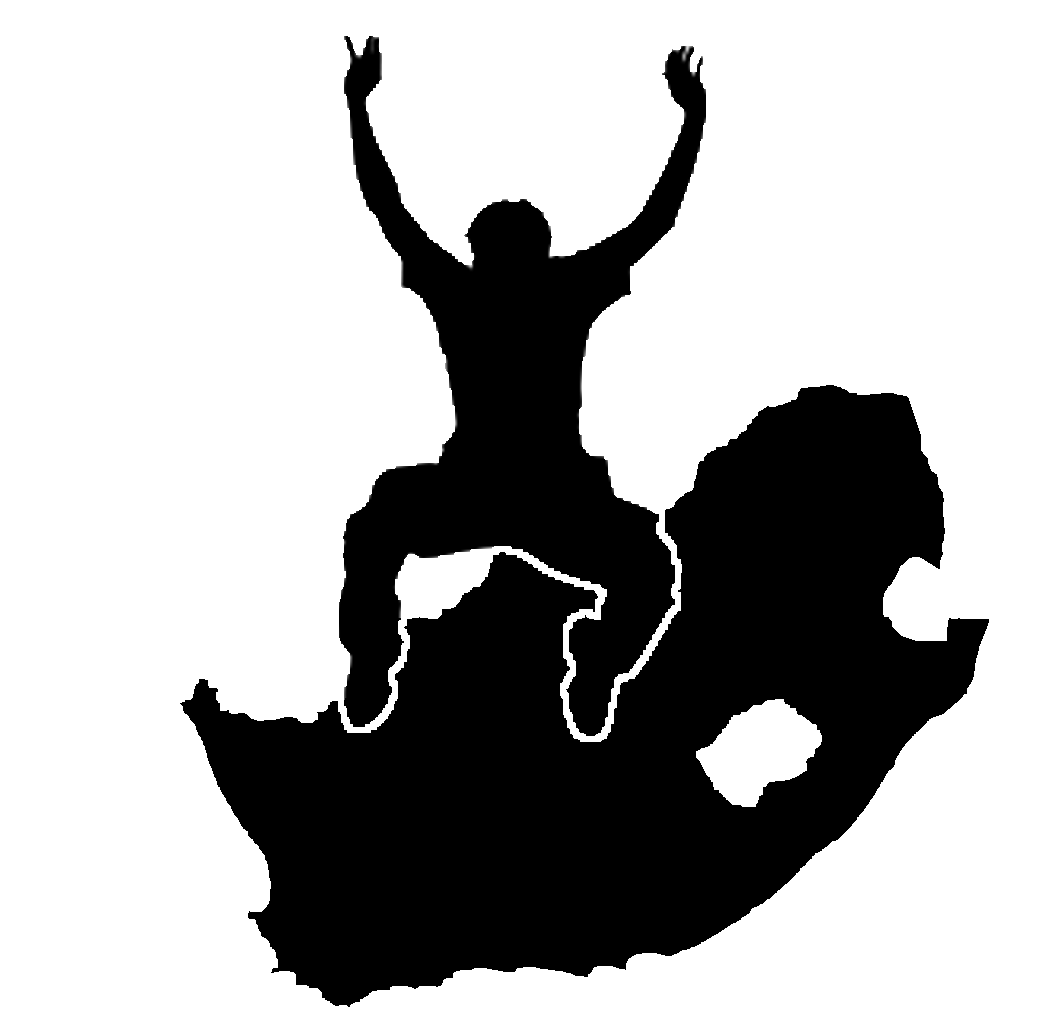2. Introduzione al GIS
Obiettivi |
Capire cos’è un GIS e per cosa può essere utilizzato. |
|
Parole chiave |
GIS, Computer, Mappe, Dati, Sistema inforamativo, Spatial, Analisi |
2.1. Panoramica
Così come usiamo un editor di testo per scrivere dei documenti e gestire del testo con un computer, possiamo usare un” applicazione GIS per gestire dell”informazione spaziale. GIS sta per “Sistema Informativo Geografico”.
Un GIS è costituito da:
Digital Data –– le informazioni geografiche che verranno visualizzate e analizzate utilizzando l’hardware e il software del computer.
Hardware –– i computers utilizzati per memorizzare, visualizzare e processare i dati
Software –– il programma che gira sul computer e che ti permette di lavorare con i dati digitali. Un programma che è parte di un GIS è detto Applicazione GIS.
Con un’applicazione GIS puoi aprire delle mappe digitali, creare nuove informazioni da aggiungere alla cartografia, eseguire analisi spaziali, creare delle carte personalizzate in base ai tuoi bisogni e pronte per essere stampate.
Diamo un’occhiata ad un piccolo esempio di come GIS può essere utile. Immagina di essere un operatore sanitario e di prendere nota della data e del luogo di residenza di ogni paziente trattato.
Longitudine |
Latitudine |
Malattia |
Data |
|---|---|---|---|
26.870436 |
-31.909519 |
Orecchioni |
13/12/2008 |
26.868682 |
-31.909259 |
Orecchioni |
24/12/2008 |
26.867707 |
-31.910494 |
Orecchioni |
22/01/2009 |
26.854908 |
-31.920759 |
Morbillo |
11/01/2009 |
26.855817 |
-31.921929 |
Morbillo |
26/01/2009 |
26.852764 |
-31.921929 |
Morbillo |
10/02/2009 |
26.854778 |
-31.925112 |
Morbillo |
22/02/2009 |
26.869072 |
-31.911988 |
Orecchioni |
02/02/2009 |
26.863354 |
-31.916406 |
Varicella |
26/02/2009 |
Se osservi la tabella potrai velocemente vedere che ci sono stati molti casi di morbillo nei mesi di Gennaio e Febbraio. Inoltre è stata salvata la posizione delle abitazioni dei pazienti, riportando in tabella la loro latitdine e longitudine. A questo punto, visualizzando i dati in un’Applicazione GIS, possiamo capire molte più cose sul modello di diffusione delle malattie.
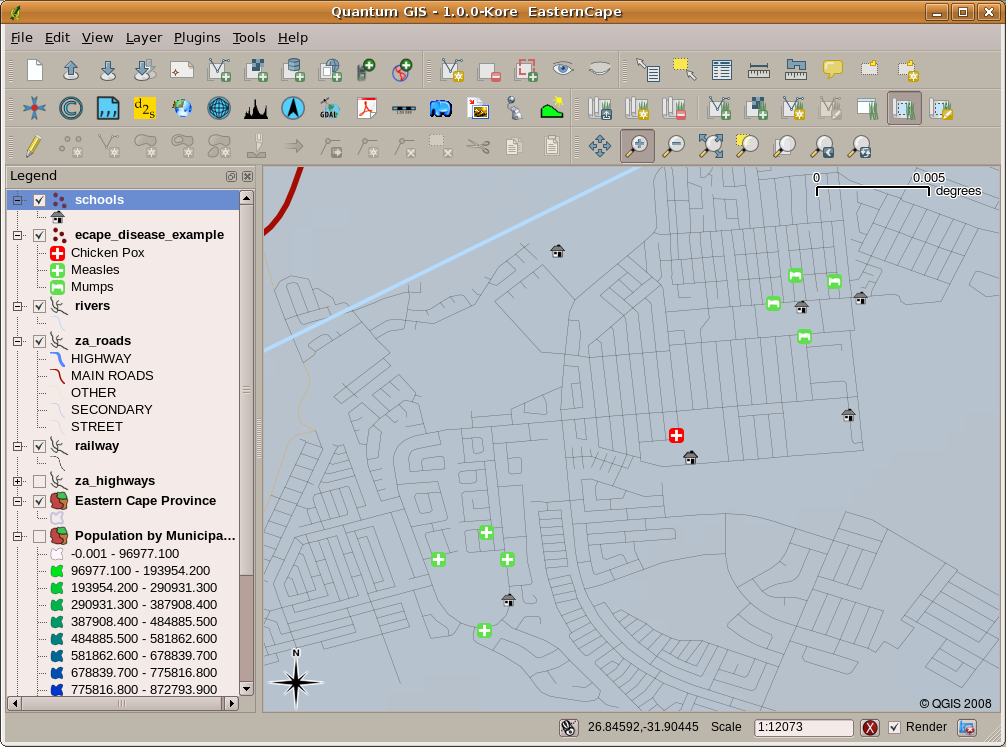
Fig. 2.5 L’esempio mostra i dati sulle malattie visualizzati su un’appplicazione GIS. E” facile vedere come i pazienti affetti da orecchioni vivano tutti vicini gli uni con gli altri.
2.2. Più infromazioni sui GIS
Il GIS è relativamente nuovo come concetto — nasce nel 1970. E” pensiero comune che sia utilizzato solo da aziende o università in possesso di strumentazioni informatiche molto costose. Ma oggi giorno, chiunque dotato di un personal computer o di un portatile può utilizzare un software GIS. Col passare del tempo le Applicazioni GIS sono divenute facili da usare — nel passato era richiesta una formazione molto lunga, ma ora è molto più semplice, per un utente casuale o per un principiante, iniziare ad utilizzare un GIS. Come abbiamo detto precedentemente, un GIS è molto più che un software, con esso ci si riferisce a tutti gli aspetti riguardanti l’uso e la gestione di dati geografici digitali. Nei tutorial che seguiranno ci si focalizzerà sul Software GIS.
2.3. Cos’è un software GIS / un applicazione GIS ?
Tu puoi vedere un esempio di come appare una Applicazione GIS in Fig. 2.5. Le Applicazioni GIS sono normalmente programmi con una interfaccia utente grafica che può essere manipolata utilizzando il mouse e la tastiera. L’applicazione fornisce un menu vicino alla parte alta della finestra (File, Modifica etc.) che, quando viene cliccata con il mouse, mostra un pannello di azioni. Queste azioni forniscono un modo per dire all’applicazione GIS cosa vuoi fare. Per esempio puoi utilizzare il menù per chiedere all’applicazione GIS di aggiungere un nuovo layer alla visualizzazione in output.
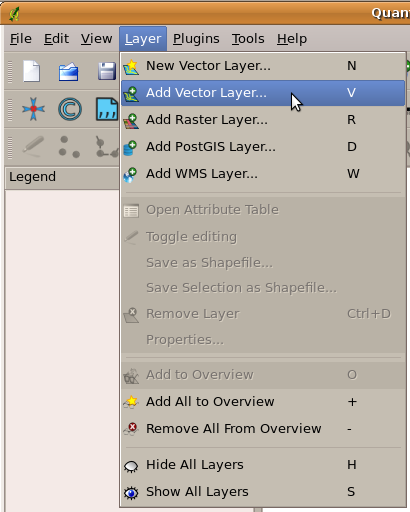
Fig. 2.6 Menù applicazioni, quando cliccato con il mouse, si espande e mostra una lista di azioni che possono essere eseguite.
Barre degli strumenti (righe con piccole icone che possono essere cliccate con il mouse) normalmente poste appena al di sotto dei menu e che forniscono una modalità di accesso rapido alle azioni maggiormente richieste.

Fig. 2.7 Le barre degli strumenti accedono rapidamente alle funzioni più comunemente usate. Di solito, tenendo fermo il mouse sopra un’icona saprai cosa succederà quando farai click su di essa.
Una funzione comune delle applicazioni GIS è quella di visualizzare i layer mappa. I layer mappa sono memorizzati come file su disco o come record in un database. Normalmente ogni layer mappa rappresenta qualcosa nel mondo reale — un layer strade per esempio conterrà dati sulla rete stradale.
Quando apri un layer nell’Applicazione GIS, apparirà nella visualizzazione mappa. La vista mappa mostra un disegno che rappresenta il tuo layer. Quando aggiungi più di un layer a una vista mappa, i layer vengono sovrapposti l’uno sull’altro. Guarda le figure Fig. 2.8, Fig. 2.9, Fig. 2.10 e Fig. 2.11 per vedere una vista mappa a cui sono stati aggiunti diversi layer. Un’importante funzione della vista mappa è quella di consentire di effettuare zoom per ingrandire, rimpicciolire per vedere un’area maggiore e spostarsi (panning) sulla mappa.
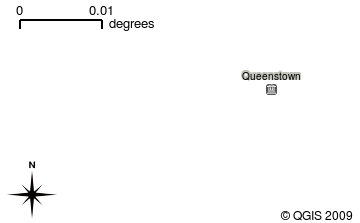
Fig. 2.8 Una vista mappa con l’aggiunta di più layer. Un layer di città aggiunto alla vista mappa.
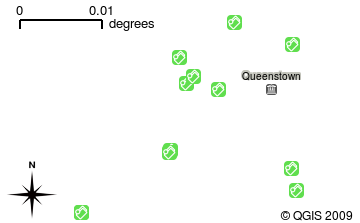
Fig. 2.9 Una vista mappa con diversi layer aggiunti ad essa. Un layer di scuole aggiunto alla vista mappa
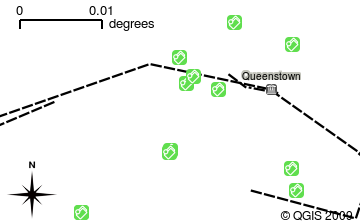
Fig. 2.10 Una vista mappa con diversi layer aggiunti ad essa. Un layer di ferrovie aggiunto alla vista mappa
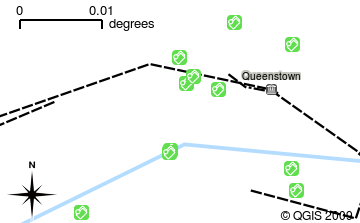
Fig. 2.11 Una vista mappa con diversi layer aggiunti ad essa. Un layer di fiumi aggiunto alla vista mappa
Un’altra funzionalità comune delle applicazioni GIS è la legenda della mappa. La legenda della mappa fornisce un elenco di layer che sono stati caricati nell’applicazione GIS. A differenza della legenda di una mappa cartacea, la legenda della mappa o «lista dei layer» nell’applicazione GIS fornisce un modo per riordinare, nascondere, mostrare e raggruppare i layer. Cambiare l’ordine dei layer viene fatto cliccando su un layer nella legenda, tenendo premuto il pulsante del mouse e poi trascinando il layer in una nuova posizione. Nelle figure Fig. 2.13 e Fig. 2.14 la legenda della mappa è mostrata come l’area alla sinistra della finestra dell’applicazione GIS. Cambiando l’ordine dei layer, il modo in cui i layer sono rappresentati può essere regolato, in questo caso in modo che i fiumi siano rappresentati sotto le strade invece che sopra di esse.
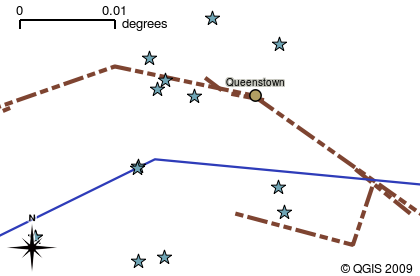
Fig. 2.12 Il software GIS ti consente di cambiare facilmente la simbologia — il modo in cui le informazioni vengono visualizzate.
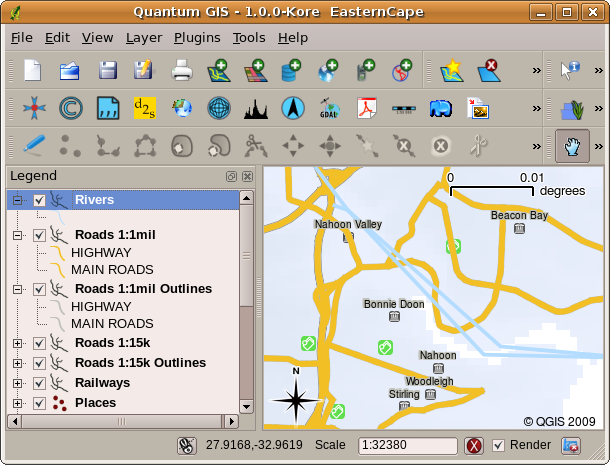
Fig. 2.13 Cambiare l’ordine dei layer permette di regolare il modo in cui i layer vengono rappresentati. Prima di cambiare l’ordine dei layer, i fiumi sono rappresentati sopra le strade
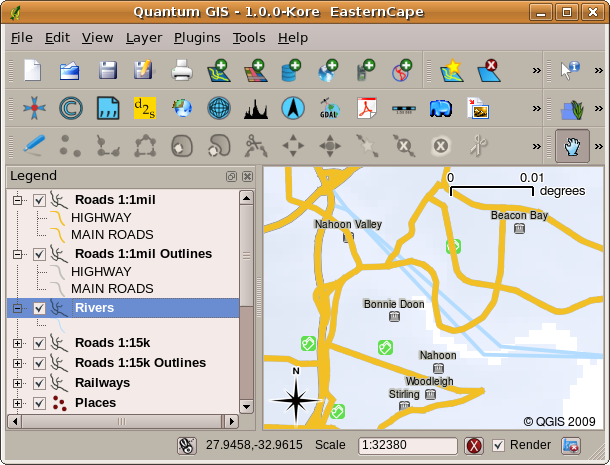
Fig. 2.14 Cambiare l’ordine dei layer permette di regolare il modo in cui i layer vengono rappresentati. Dopo aver cambiato l’ordine dei layer, i fiumi sono rappresentati sotto le strade
2.4. Ottenere un’Applicazione GIS per il proprio computer(s)
Sono disponibili molte diverse Applicazioni GIS. Alcune hanno molte funzioni sofisticate e costano molto per ogni copia. In altri casi, è possibile ottenere gratuitamente un’applicazione GIS. Decidere quale applicazione GIS usare è una questione di quanto denaro puoi permetterti e di preferenze personali. In questo tutorial, utilizzeremo l’applicazione QGIS. QGIS è completamente gratuito e puoi copiarlo e condividerlo con i tuoi amici quanto vuoi. Se hai ricevuto questo tutorial in forma stampata, dovresti aver ricevuto una copia di QGIS. In caso contrario, puoi sempre visitare https://www.qgis.org/ per scaricare la tua copia gratuita se hai accesso a Internet.
2.5. Dati GIS
Ora che sappiamo cos’è un GIS e cosa può fare un’applicazione GIS, parliamo di dati GIS. I dati sono un altro modo di chiamare le informazioni. Le informazioni che usiamo in un GIS normalmente hanno un aspetto geografico. Pensa al nostro esempio sopra, a proposito dell’operatore sanitario. Ha creato una tabella per registrare le malattie che assomigliava a questo:
Longitudine |
Latitudine |
Malattia |
Data |
|---|---|---|---|
26.870436 |
-31.909519 |
Orecchioni |
13/12/2008 |
Le colonne di longitudine e latitudine contengono i dati geografici. Le colonne relative a malattia e data contengono i dati non geografici.
Una caratteristica comune dei GIS è che ti consentono di associare informazioni (dati non geografici) a luoghi (dati geografici). In effetti, l’applicazione GIS può memorizzare molte informazioni associate a ciascun luogo, qualcosa non semplice da fare con le mappe cartaceei. Ad esempio, il nostro operatore sanitario potrebbe memorizzare l’età e il sesso della persona sulla sua tabella. Quando l’applicazione GIS disegna il layer, puoi dire di disegnare il layer in base al sesso o in base al tipo di malattia e così via. Quindi, con un’applicazione GIS abbiamo un modo per modificare facilmente l’aspetto delle mappe che abbiamo creato in base ai dati non geografici associati ai luoghi.
I Sistemi GIS funzionano con molti tipi diversi di dati. I dati Vettore sono memorizzati come una serie di coppie di coordinate X, Y all’interno della memoria del computer. I dati vettoriali vengono utilizzati per rappresentare punti, linee e aree. La figura Fig. 2.15 mostra diversi tipi di dati vettoriali visualizzati in un’applicazione GIS. Nei paragrafi che seguono esploreremo i dati vettoriali in maggior dettaglio.
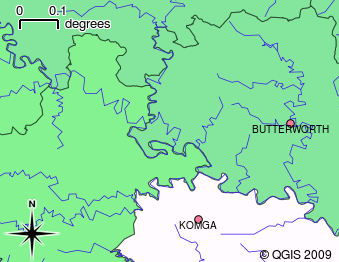
Fig. 2.15 I dati vettore vengono utilizzati per rappresentare punti (ad esempio città), linee (ad esempio fiumi) e poligoni (ad esempio confini municipali).
I dati raster* sono memorizzati come una griglia di valori. Ci sono molti satelliti che girano intorno alla terra e le fotografie che scattano sono una tipologia di dati raster che possono essere visualizzati in un GIS. Un’importante differenza tra dati raster e vettoriali è che se si ingrandisce troppo l’immagine raster, inizierà ad apparire ‘a blocchi’ (vedi Fig. 2.16 e Fig. 2.17). In realtà questi blocchi sono le singole celle della griglia di dati che costituisce l’immagine raster. Analizzeremo i dati raster in maggior dettaglio in paragrafi successivi.
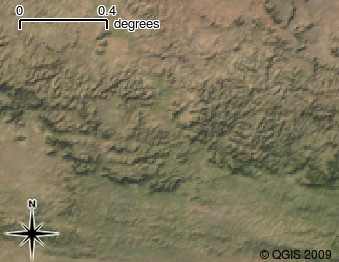
Fig. 2.16 I dati raster sono spesso immagini scattate dai satelliti. Qui possiamo vedere le montagne nell’Eastern Cape.
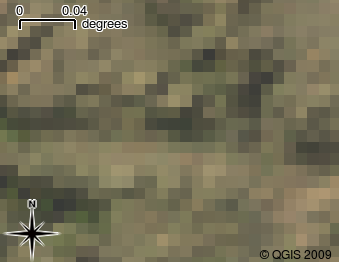
Fig. 2.17 Gli stessi dati raster, ma questa volta ingranditi. Si può vedere la natura della griglia dei dati.
2.6. Cosa abbiamo imparato?
Riassumiamo il contenuto di questi appunti:
Un GIS è un sistema di hardware, software e dati geografici.
Una Applicazione GIS ti consente di visualizzare i dati geografici ed è una parte importante del GIS.
Un’applicazione GIS normalmente consiste in una barra dei menu, barre degli strumenti, una vista mappa e una legenda.
I dati vettore e raster sono i dati geografici utilizzati in un’applicazione GIS.
i dati Geografici possono avere associati a dati non-geografici.
2.7. Adesso provate voi!
Di seguito alcune idee da provare con le vostre nuove conoscenze:
Geografia: Descrivi il concetto di GIS per i tuoi studenti come descritto in questo tutorial. Chiedi loro di provare a pensare a 3 motivi per cui potrebbe essere utile utilizzare un GIS invece di mappe cartacee. Di seguito alcuni aspetti su cui potremmo chiedere di riflettere:
Le applicazioni GIS ti consentono di creare molti diversi tipi di mappe dagli stessi dati.
Il GIS è un ottimo strumento di visualizzazione in grado di mostrarti le cose sui tuoi dati e su come sono correlati nello spazio (ad esempio, quelli epidemie che abbiamo visto prima).
Le mappe cartacee devono essere archiviate e richiedono molto tempo per essere visualizzate. Il GIS può contenere una grande quantità di dati cartografici rendere facile e veloce la ricerca di un luogo a cui sei interessato.
Geografia: Potete voi e i vostri studenti a pensare a come i dati raster dai satelliti potrebbero essere utili? Ecco alcune idee che abbiamo:
Durante i disastri naturali, i dati raster possono essere utili per mostrare dove sono le aree interessate. Ad esempio, una recente immagine satellitare scattata durante un’alluvione ci può aiutare a mostrare dove le persone potrebbero aver bisogno di essere salvate.
A volte le persone fanno cose dannose per l’ambiente, come lo scarico di sostanze chimiche pericolose che uccidono piante e animali. L’utilizzo di dati raster dai satelliti può aiutarci a monitorare questo tipo di problemi.
I pianificatori comunali possono utilizzare i dati raster dai satelliti per vedere dove sono gli insediamenti irregolari e per aiutare nella pianificazione territoriale.
2.8. Alcune cose su cui riflettere
Se disponi di un computer, molti degli argomenti trattati in questo tutorial possono essere riprodotti utilizzando una lavagna luminosa e delle trasparenze poiché si utilizza la stessa tecnica di stratificazione delle informazioni. Tuttavia, per capire correttamente il GIS è sempre meglio impararlo usando un computer.
2.9. Letture aggiuntive
Book: Desktop GIS: Mapping the Planet with Open Source Tools. Author: Gary Sherman. ISBN: 9781934356067
La Guida per l’utente di QGIS ha anche informazioni più dettagliate su come lavorare con QGIS.
2.10. Cosa c’è dopo?
Nelle sezioni che seguono andremo più in dettaglio, mostrandoti come usare un’applicazione GIS. Tutte le esercitazioni verranno eseguite utilizzando QGIS. Avanti, guardiamo i vettori!